Melaporkan Himpunan Data tersemat dan Himpunan Data Bersama (Pembuat Laporan dan SSRS)
Himpunan data menentukan data yang ingin Anda gunakan dari koneksi data. Himpunan data didasarkan pada koneksi data yang telah disimpan dalam laporan sebagai sumber data yang disematkan atau referensi ke sumber data bersama di server laporan. Himpunan data menyertakan kueri yang menentukan sekumpulan bidang. Saat Anda menyeret bidang ini ke permukaan desain, Anda membuat ekspresi yang mengevaluasi ke data aktual saat laporan berjalan.
Ada dua jenis himpunan data:
Himpunan data bersama. Himpunan data bersama ditentukan di server laporan. Anda dapat menelusuri ke server untuk membuat himpunan data bersama atau memilih himpunan data yang telah ditentukan sebelumnya untuk ditambahkan ke laporan Anda. Gunakan himpunan data bersama untuk menyediakan kueri yang dapat digunakan oleh lebih dari satu laporan. Himpunan data bersama disimpan di server laporan dan dikelola secara terpisah dari laporan atau sumber data bersama. Misalnya, administrator server laporan mungkin memperbarui kueri untuk memanfaatkan pengindeksan yang ditingkatkan atau pengoptimalan performa kueri lainnya.
Himpunan data yang disematkan. Himpunan data yang disematkan ditentukan dalam dan hanya digunakan oleh laporan yang disematkannya. Gunakan himpunan data yang disematkan saat Anda ingin mendapatkan data dari sumber data eksternal untuk digunakan hanya dalam satu laporan. Himpunan data yang disematkan berguna saat Anda ingin membuat kueri yang tidak memiliki dependensi lain dan tidak perlu Anda gunakan untuk beberapa laporan.
Himpunan data juga mencakup parameter, filter, dan opsi data yang menentukan sensitivitas karakter, seperti kasus, jenis kana, lebar, aksen, dan informasi kolase.
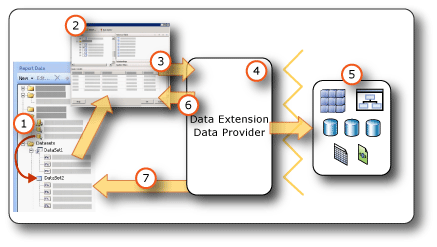
Himpunan data di panel Data Laporan Himpunan data muncul di panel Data Laporan setelah Anda membuat himpunan data yang disematkan atau menambahkan himpunan data bersama. Himpunan data didasarkan pada sumber data.
Desainer Kueri Saat Anda merancang kueri himpunan data, perancang kueri yang terkait dengan jenis sumber data terbuka.
Perintah Kueri Perancang kueri membantu Anda membuat perintah kueri. Sintaks perintah ditentukan oleh penyedia data.
Ekstensi Data/Penyedia Data yang Koneksi ke data dapat melalui beberapa lapisan akses data.
Sumber data eksternal Mengambil data dari database relasional, basis data multidmensional, daftar SharePoint, layanan Web, atau model laporan.
Hasil kueri Anda bisa menjalankan kueri dan melihat contoh tataan hasil. Anda harus memiliki kredensial waktu desain untuk menjalankan kueri.
Metadata dari skema Penyedia data menjalankan perintah kueri skema terpisah dari kueri untuk mengambil metadata untuk kumpulan bidang himpunan data. Misalnya, pernyataan TRANSACT-SQL SELECT mengembalikan nama kolom untuk tabel database. Gunakan panel Data Laporan untuk memperluas himpunan data untuk menampilkan kumpulan bidang himpunan data.
Data juga dapat disertakan dalam laporan dengan menggunakan himpunan data bersama dan bagian laporan yang telah ditentukan sebelumnya. Item ini sudah memiliki informasi koneksi data yang Anda butuhkan. Untuk informasi selengkapnya, lihat Bagian Laporan Himpunan Data (SSRS) dan Laporan (Pembuat Laporan dan SSRS).
Catatan
Bagian laporan tidak digunakan lagi untuk semua rilis SQL Server Reporting Services yang dimulai dengan SQL Server Reporting Services 2019 dan semua rilis Server Laporan Power BI yang dimulai dengan Server Laporan Power BI September 2022.
Untuk informasi selengkapnya tentang jenis sumber data bawaan dan ekstensi data, lihat Menambahkan Data dari Sumber Data Eksternal (SSRS).
Catatan
Anda dapat membuat dan memodifikasi file definisi laporan yang dipaginasi (.rdl) di Microsoft Report Builder, Power BI Report Builder, dan di Perancang Laporan di SQL Server Data Tools.
Memahami Himpunan Data dan Kueri Laporan
Himpunan data laporan berisi perintah kueri yang berjalan pada sumber data eksternal dan menentukan data apa yang akan diambil. Untuk membuat perintah kueri, Anda menggunakan perancang kueri yang terkait dengan ekstensi data untuk sumber data eksternal. Di perancang kueri, Anda bisa menjalankan perintah kueri dan menampilkan tataan hasil. Kumpulan hasil adalah kumpulan baris persegi panjang yang memiliki nama kolom dan baris dengan jumlah nilai yang sama di setiap baris. Data hierarkis, juga dikenal sebagai hierarki yang ragged, tidak didukung. Nama kolom disimpan dalam definisi laporan sebagai daftar bidang himpunan data.
Setelah Anda menambahkan himpunan data ke laporan, Anda menyeret bidang dari kumpulan bidangnya di panel Data Laporan ke tabel, bagan, dan item laporan lain yang Anda gunakan untuk mendesain tata letak laporan. Untuk informasi selengkapnya tentang bekerja dengan bidang, lihat Kumpulan Bidang Himpunan Data (Pembuat Laporan dan SSRS).
Memahami Data dari Himpunan Data Laporan
Bergantung pada ekstensi data, himpunan data laporan dapat terdiri dari jenis data berikut:
Hasil yang ditetapkan dari database relasional, yang dapat dihasilkan dari menjalankan perintah database, prosedur tersimpan, atau fungsi yang ditentukan pengguna. Jika beberapa kumpulan hasil diambil melalui satu kueri, hanya kumpulan hasil pertama yang diproses, dan semua tataan hasil lainnya diabaikan. Misalnya, saat Anda menjalankan kueri berikut di perancang kueri berbasis teks, hanya kumpulan hasil yang
Production.Productmuncul di panel hasil:SELECT ProductID FROM Production.Product GO SELECT ContactID FROM Person.ContactHimpunan baris yang diratakan dari sumber data multidisipional yang menggunakan protokol XML for Analysis (XMLA). Beberapa penyedia data menyediakan properti sel dan dimensi tambahan dari sumber data yang tidak dapat Anda lihat dalam tataan hasil tetapi tersedia dalam laporan Anda.
Tataan hasil yang diratakan dari sumber data XML yang menyertakan elemen XML, atributnya, dan elemen anaknya.
Hasil yang ditetapkan dari penyedia data .NET Framework yang terdaftar dan dikonfigurasi.
Data dari model laporan yang telah dirancang untuk sumber data tertentu, dengan entitas, hubungan entitas, dan bidang yang telah ditentukan sebelumnya. Untuk informasi selengkapnya, lihat "Laporkan Himpunan Data" dalam dokumentasi Reporting Services.
Saat laporan diproses pada waktu proses, kumpulan hasil aktual yang dikembalikan untuk kueri mungkin memiliki nol atau lebih baris. Ada kemungkinan juga bahwa kolom yang ditentukan dalam kueri mungkin hilang dari sumber data. Nilai null dari sumber data dipetakan ke nilai .NET Framework System.DBNull.Value.
Untuk informasi selengkapnya tentang bidang himpunan data, lihat Kumpulan Bidang Himpunan Data (Pembuat Laporan dan SSRS).
Kueri Himpunan Data
Saat Anda menjalankan kueri himpunan data di perancang kueri pada waktu desain, Anda akan melihat kumpulan baris dari sumber data yang memperlihatkan contoh data. Pada waktu proses, saat pengguna melihat laporan, kueri himpunan data dapat menghasilkan nilai yang berbeda karena data pada sumber data telah berubah. Setiap kali laporan diproses, data baru mungkin muncul.
Saat Anda menentukan setiap himpunan data, Report Builder membuka perancang kueri yang sesuai dengan jenis sumber data untuk membantu Anda mendesain kueri. Misalnya, untuk menentukan kueri data dari database relasional SQL Server, wizard Tabel/Matriks, Bagan, dan Peta membuka antarmuka grafis sederhana yang membantu Anda membuat kueri; yang perlu Anda lakukan adalah memilih bidang yang Anda inginkan di himpunan data Anda.
Di perancang kueri, Anda bisa melakukan hal berikut:
Beralih antara tampilan kueri grafis dan berbasis teks. Gunakan grafis untuk menjelajahi skema, tabel, tampilan, dan prosedur tersimpan pada sumber data. Gunakan tampilan berbasis teks untuk mengetik, menempelkan, atau menampilkan kueri yang sudah ada, biasanya digunakan untuk kueri kompleks yang tidak dapat ditampilkan dalam perancang kueri grafis. Misalnya, Anda dapat mengimpor kueri dari file Transact-SQL (.sql), laporan lain di server laporan, atau file definisi laporan (.rdl) dari berbagi file.
Jalankan kueri untuk melihat data. Kueri mengembalikan tataan hasil. Kolom dalam kumpulan hasil menjadi kumpulan bidang untuk himpunan data. Baris dalam hasil menjadi data untuk himpunan data. Anda bisa bekerja dengan kueri hingga Anda mendapatkan kolom yang Anda inginkan.
Tambahkan parameter kueri untuk membantu mengambil hanya data yang Anda inginkan untuk laporan Anda. Parameter kueri secara otomatis menghasilkan parameter laporan yang cocok. Untuk sumber data model laporan, filter yang Anda tentukan secara otomatis menghasilkan parameter laporan yang cocok. Parameter laporan memungkinkan pengguna menentukan data laporan yang ingin mereka lihat saat menjalankan laporan. Misalnya, pengguna memilih kategori produk mana yang ingin mereka data, dan ketika laporan berjalan, data hanya untuk kategori produk tersebut yang muncul dalam laporan.
Impor kueri yang sudah ada dari laporan lain.
Desainer kueri dapat menyediakan mode grafis atau mode teks bergantung pada jenis sumber data. Jika Anda memilih mode teks, Anda harus menggunakan sintaks kueri yang sesuai untuk sumber data.
Saat menentukan himpunan data laporan, Anda bisa mengatur properti data dalam kueri atau menerima default yang ditetapkan oleh penyedia data. Anda dapat mengubah jenis data dengan menggunakan salah satu strategi berikut:
Tulis ulang kueri himpunan data untuk mengonversi bidang secara khusus ke jenis data yang berbeda.
Edit bidang dalam himpunan data dan berikan format kustom.
Buat bidang kustom baru berdasarkan bidang database dan berikan format kustom.
Untuk informasi selengkapnya, lihat Kumpulan Bidang Himpunan Data (Pembuat Laporan dan SSRS).
Mengimpor Kueri yang Sudah Ada untuk Himpunan Data
Saat membuat himpunan data, Anda bisa membuat kueri baru atau Anda bisa mengimpor kueri yang sudah ada dari file atau dari laporan lain. Saat Mengimpor kueri dari laporan lain, Anda bisa memilih kueri mana yang akan diimpor dari daftar himpunan data dalam laporan.
Hanya jenis file .sql dan .rdl yang didukung. Kueri Ekspresi Multidmensional (MDX), kueri Prediksi Penggalian Data (DMX), dan kueri model (SMQL) hanya dapat dihasilkan oleh perancang kueri terkait.
Membandingkan dan Membuat Himpunan Data Bersama dan Himpunan Data yang Disematkan
Himpunan data yang disematkan ditentukan dalam laporan atau di bagian laporan yang diterbitkan. Perubahan yang dilakukan pada himpunan data yang disematkan hanya memengaruhi laporan tersebut atau bagian laporan tersebut.
Himpunan data bersama ditentukan pada server laporan atau situs SharePoint, didasarkan pada sumber data bersama, dan dapat digunakan oleh beberapa laporan dan bagian laporan. Perubahan yang dilakukan pada definisi himpunan data bersama memengaruhi semua laporan dan semua bagian laporan yang menggunakannya.
Saat Anda menambahkan himpunan data bersama ke laporan, kumpulan bidang himpunan data diperbarui ke definisi saat ini di server laporan. Anda tidak menerima pemberitahuan pembaruan ketika perubahan dilakukan pada server laporan. Untuk menyinkronkan salinan lokal kumpulan bidang dengan perubahan yang dibuat pada definisi himpunan data bersama di server laporan, Anda harus menyegarkan kumpulan bidang lokal. Untuk informasi selengkapnya, lihat Menambahkan, Mengedit, Merefresh Bidang di Panel Data Laporan (Pembuat Laporan dan SSRS).
Item laporan yang diterbitkan berisi himpunan data yang disematkan dan dibagikan yang bergantung padanya. Untuk informasi selengkapnya, lihat Bagian Laporan dan Himpunan Data di Pembuat Laporan.
Perbedaan antara sumber data yang disematkan dan dibagikan adalah bagaimana sumber data tersebut dibuat, disimpan, dan dikelola. Tabel berikut ini meringkas perbedaan antara sumber data yang disematkan dan dibagikan:
| Deskripsi | Tersemat Sumber data |
Bersama Sumber data |
|---|---|---|
| Koneksi data disematkan dalam definisi laporan. |  |
|
| Penunjuk ke koneksi data pada server laporan disematkan dalam definisi laporan. |  |
|
| Dikelola di server laporan |  |
 |
| Diperlukan untuk himpunan data bersama |  |
|
| Diperlukan untuk komponen |  |
Di Perancang Laporan, Anda dapat membuat himpunan data bersama sebagai bagian dari proyek laporan, dan mengontrol apakah akan menyebarkannya ke server laporan. Anda tidak dapat menelusuri ke server laporan dan memilih himpunan data bersama untuk ditambahkan ke laporan Anda.
Di Report Builder, Anda dapat melakukan hal berikut:
Untuk membuat himpunan data bersama, gunakan Tampilan Desain Himpunan Data Bersama. Anda bisa menyimpannya ke server laporan atau situs SharePoint untuk dibagikan dengan laporan lain. Anda juga dapat menelusuri ke server laporan dan mengedit dan himpunan data bersama yang sudah ada. Dalam tampilan ini, Anda dapat membuat kueri dan mengatur semua opsi himpunan data. Untuk informasi selengkapnya, lihat Tampilan Desain Himpunan Data Bersama (Pembuat Laporan).
Untuk menambahkan himpunan data bersama ke laporan Anda, buka Pembuat Laporan di Tampilan Desain Laporan. Dari wizard atau dari panel Data Laporan, telusuri ke server laporan dan pilih himpunan data bersama untuk ditambahkan ke laporan Anda. Dalam tampilan ini, Anda tidak dapat mengubah kueri kecuali untuk menambahkan bidang. Anda dapat mengambil alih opsi data lain dan menambahkan filter. Anda tidak dapat menghapus filter.
Tabel berikut membandingkan properti yang dapat dikonfigurasi untuk definisi himpunan data bersama di server laporan dan instans himpunan data bersama dalam definisi laporan.
| Properti | Catatan Konfigurasi untuk Definisi | Catatan Konfigurasi untuk Instans |
|---|---|---|
| Teks kueri | Konfigurasikan kueri, termasuk menentukannya sebagai ekspresi. | Tidak dapat mengubah kueri. |
| Parameter kueri | Tidak dapat mereferensikan parameter laporan Menyertakan nilai default Menyertakan bendera Baca Saja |
Mengonfigurasi parameter yang tidak ditandai Baca Saja dalam definisi |
| Filter | Menentukan filter | Tidak dapat melihat atau mengubah filter himpunan data yang merupakan bagian dari definisi Dapat membuat filter tambahan |
| Sumber data | Harus berupa sumber data bersama | Tidak dapat mengubah sumber data |
| Kolom | Bidang dari perintah kueri Bidang terhitung bukan bagian dari definisi himpunan data |
Tampilkan bidang, tetapi tidak dapat mengubahnya Kumpulan bidang statis berdasarkan kueri pada saat Anda menambahkan himpunan data bersama ke laporan. Untuk memperbarui, klik Refresh Bidang dalam kotak dialog Properti Himpunan Data. Kumpulan bidang aktual adalah apa pun yang dikembalikan kueri saat ini dalam definisi. Menambahkan bidang terhitung |
| Dataset | Opsi data seperti sensitivitas kasus | Mengesampingkan opsi data dalam instans |
Untuk informasi selengkapnya tentang membuat himpunan data, lihat Membuat Himpunan Data Bersama atau Himpunan Data Tersemat (Pembuat Laporan dan SSRS) dan Alat Reporting Services dalam dokumentasi Reporting Services.
Pemfilteran, Pengurutan, dan Pengelompokan Data dalam Himpunan Data
Data dalam himpunan data berasal dari menjalankan perintah kueri pada sumber data eksternal. Sintaks perintah kueri untuk ekstensi data menentukan apakah data dapat diurutkan atau dikelompokkan. Pengurutan dan pengelompokan terjadi dalam kueri sebelum data diambil untuk laporan. Pemfilteran terjadi setelah data diambil untuk laporan.
Untuk informasi selengkapnya, lihat Memfilter, Mengelompokkan, dan Mengurutkan Data (Pembuat Laporan dan SSRS).
Memfilter Data dalam Himpunan Data
Filter adalah bagian dari definisi himpunan data dalam laporan. Gunakan filter himpunan data untuk menentukan data apa dari himpunan data yang akan disertakan dalam laporan. Saat Anda menentukan filter pada himpunan data, semua wilayah data yang didasarkan pada himpunan data hanya menampilkan data yang melewati filter himpunan data.
Filter adalah bagian dari definisi himpunan data bersama. Filter himpunan data bersama memengaruhi semua laporan yang menyertakan himpunan data bersama. Setelah menambahkan himpunan data bersama ke laporan Anda, atau setelah menambahkan komponen dengan himpunan data bersama dependen, Anda dapat membuat filter himpunan data tambahan. Filter yang Anda buat hanya digunakan dalam laporan Anda, filter tersebut bukan bagian dari definisi himpunan data bersama di server laporan.
Anda dapat mengatur filter tambahan pada wilayah data atau grup wilayah data. Anda juga dapat menggunakan kombinasi parameter dan filter yang memungkinkan pengguna memilih data yang ingin mereka lihat dalam laporan. Untuk informasi selengkapnya, lihat Parameter Laporan (Pembuat Laporan dan Perancang Laporan).
Mengurutkan Data dalam Himpunan Data
Dalam himpunan data, urutan data adalah urutan pengambilannya dari sumber data eksternal. Ini adalah urutan yang sama dengan yang Anda lihat saat menjalankan kueri di perancang kueri. Jika sintaks perintah kueri mendukung pengurutan, Anda bisa mengedit kueri untuk mengurutkan data di sumbernya, sebelum dikembalikan sebagai data laporan. Misalnya, untuk kueri Transact-SQL, pernyataan ORDER BY mengontrol urutan pengurutan.
Untuk mengurutkan data setelah dikembalikan ke laporan, tentukan ekspresi pengurutan pada wilayah data dan grup wilayah data. Untuk informasi selengkapnya, lihat topik untuk jenis wilayah data tertentu, misalnya, Tabel, Matriks, dan Daftar (Pembuat Laporan dan SSRS).
Anda juga dapat menggunakan kombinasi parameter dan ekspresi pengurutan untuk memungkinkan pengguna memilih urutan pengurutan data dalam laporan. Untuk informasi selengkapnya, lihat Parameter Laporan (Pembuat Laporan dan Perancang Laporan).
Mengelompokkan Data dalam Himpunan Data
Anda tidak dapat mengelompokkan data dalam himpunan data. Untuk menggabungkan data dalam himpunan data, Anda bisa mengedit perintah kueri untuk menghitung agregat sebelum data diambil untuk laporan. Ini dikenal sebagai agregat server. Dalam ekspresi, untuk mengidentifikasi nilai-nilai ini sebagai agregat yang telah dihitung sebelumnya, gunakan fungsi Agregat. Untuk informasi selengkapnya, lihat Fungsi Agregat (Pembuat Laporan dan SSRS).
Menggunakan Parameter dan Himpunan Data
Untuk kueri himpunan data yang disematkan yang berisi variabel kueri, parameter kueri, dan parameter laporan terkait dibuat secara otomatis. Saat laporan berjalan, nilai parameter laporan ditautkan ke parameter kueri himpunan data. Dengan cara ini, perintah kueri yang berjalan pada sumber data eksternal menyertakan nilai yang ditentukan untuk parameter laporan. Parameter laporan memungkinkan pengguna untuk membantu memilih data yang ingin mereka lihat dalam laporan. Anda bisa menampilkan bagaimana parameter kueri dan parameter laporan ditautkan di Kotak Dialog Properti Himpunan Data, halaman Parameter.
Untuk himpunan data bersama, parameter kueri adalah bagian dari definisi himpunan data bersama yang dapat dikelola di server laporan secara independen dari laporan. Daftar berikut ini menjelaskan dukungan untuk nilai parameter kueri:
Bisa berbasis ekspresi.
Dapat menyertakan nilai default.
Dapat diatur ke baca-saja. Parameter baca-saja tidak dapat diubah dalam instans himpunan data bersama dalam laporan.
Tidak dapat menyertakan referensi ke Parameter koleksi bawaan, yang mewakili parameter laporan.
Untuk mengonfigurasi nilai parameter kueri untuk himpunan data bersama, dalam mode desain himpunan data, telusuri dan buka himpunan data bersama dari server laporan, dan atur opsi pada Kotak Dialog Properti Himpunan Data, halaman Parameter. Untuk informasi selengkapnya, lihat Membuat Himpunan Data Bersama atau Himpunan Data Tersemat (Pembuat Laporan dan SSRS).
Untuk beberapa sumber data multidimensi, seperti Analysis Services, perancang kueri grafis memungkinkan Anda menentukan filter kueri dan memilih opsi untuk membuat parameter kueri yang sesuai. Saat Anda memilih opsi parameter, ekstensi data secara otomatis membuat himpunan data laporan terpisah untuk menyediakan nilai yang tersedia untuk daftar drop-down untuk parameter tersebut. Secara default, himpunan data tersembunyi ini tidak muncul di panel Data Laporan.
Parameter laporan yang ditautkan ke parameter kueri membantu memfilter data sebelum data dikembalikan dari sumber data eksternal. Anda juga dapat memfilter data dalam laporan dengan membuat filter yang merupakan bagian dari definisi laporan. Untuk informasi selengkapnya, lihat Memfilter, Mengelompokkan, dan Mengurutkan Data (Pembuat Laporan dan SSRS).
Menampilkan Himpunan Data Tersembunyi
Saat Anda membuat kueri berparameter untuk beberapa sumber data multidimensi, himpunan data yang menyediakan nilai yang valid untuk parameter dibuat secara otomatis. Pada beberapa perancang kueri, Anda melakukan ini dengan menentukan filter lalu memilih opsi untuk membuat parameter. Secara default, himpunan data ini tidak muncul di panel Data Laporan, tetapi dapat ditampilkan. Untuk informasi selengkapnya, lihat Menampilkan Himpunan Data Tersembunyi untuk Nilai Parameter untuk Data Multididensi (Pembuat Laporan dan SSRS).
Menggunakan Peta dan Himpunan Data
Jika Menyertakan peta dalam laporan, Anda harus memberikan data spasial. Data spasial dapat berasal dari himpunan data laporan, dari peta di galeri peta, atau dari Esri Shapefiles. Data spasial dari laporan atau dari Shapefile ESRI tidak muncul sebagai himpunan data di panel Data Laporan. Untuk informasi selengkapnya, lihat Peta (Pembuat Laporan dan SSRS).
Menampilkan Data dari Beberapa Himpunan Data
Laporan biasanya memiliki lebih dari satu himpunan data. Daftar berikut ini menjelaskan cara menggunakan himpunan data dalam laporan:
Anda menampilkan data dari setiap himpunan data menggunakan wilayah data terpisah. Untuk informasi selengkapnya, lihat Wilayah Data dan Peta (Pembuat Laporan dan SSRS).
Anda dapat menautkan lebih dari satu wilayah data ke himpunan data dan menyediakan beberapa tampilan data yang sama. Untuk informasi selengkapnya, lihat Menautkan Beberapa Wilayah Data ke Himpunan Data yang Sama (Pembuat Laporan dan SSRS).
Anda dapat menggunakan himpunan data untuk menyediakan daftar drop-down nilai yang tersedia atau nilai default untuk parameter laporan. Untuk informasi selengkapnya, lihat Parameter Laporan (Pembuat Laporan dan Perancang Laporan).
Anda dapat menautkan data terkait dari beberapa himpunan data dengan menggunakan parameter dengan laporan penelusuran atau sublaporan. Misalnya, laporan penjualan dapat menampilkan data ringkasan untuk semua penyimpanan, dan tautan penelusuran dapat menentukan pengidentifikasi penyimpanan sebagai parameter ke laporan dengan kueri himpunan data yang mengambil penjualan individual untuk penyimpanan yang ditentukan. Untuk informasi selengkapnya, lihat Drillthrough, Drilldown, Subreports, dan Nested Data Regions (Report Builder dan SSRS) dan Subreports (Report Builder dan SSRS).
Anda tidak dapat menampilkan data detail dari beberapa himpunan data dalam satu wilayah data. Namun, Anda dapat menampilkan nilai fungsi agregat atau bawaan untuk beberapa himpunan data dalam wilayah data. Untuk informasi selengkapnya, lihat Referensi Fungsi Agregat (Pembuat Laporan dan SSRS). Jika Anda perlu menggabungkan data detail dari beberapa himpunan data ke dalam satu wilayah data, Anda harus menulis ulang kueri Anda untuk mengambil data sebagai himpunan data tunggal.
Menampilkan Pesan Saat Tidak Ada Baris Data yang Tersedia
Selama pemrosesan laporan, saat kueri untuk himpunan data berjalan, kumpulan hasil mungkin tidak berisi baris. Dalam laporan yang dirender, wilayah data yang ditautkan ke himpunan data kosong ditampilkan sebagai wilayah data kosong. Anda dapat menentukan teks untuk ditampilkan dalam laporan yang dirender sebagai pengganti wilayah data kosong. Anda juga dapat menentukan pesan untuk sublaporan saat kueri untuk semua himpunan data tidak menghasilkan data pada waktu proses. Untuk informasi selengkapnya, lihat Mengatur Pesan Tanpa Data untuk Wilayah Data (Pembuat Laporan dan SSRS).
Mengatur Opsi Himpunan Data
Untuk sumber data yang mendukung data internasional, Anda mungkin perlu menyesuaikan properti untuk himpunan data yang memengaruhi urutan pengurutan, properti karakter internasional, dan sensitivitas huruf besar/kecil. Properti ini termasuk kasus, kanatype, lebar, aksen, dan kolaterasi. Untuk informasi selengkapnya tentang cara mengatur properti ini, lihat Kotak Dialog Properti Himpunan Data, Opsi (Pembuat Laporan).
Lihat Juga
Pengumpulan Bidang Himpunan Data (Pembuat Laporan dan SSRS)
Membuat string koneksi data - Pembuat Laporan & SSRS
Himpunan Data Laporan (SSRS)